Excel重複確認でデータを正確に管理
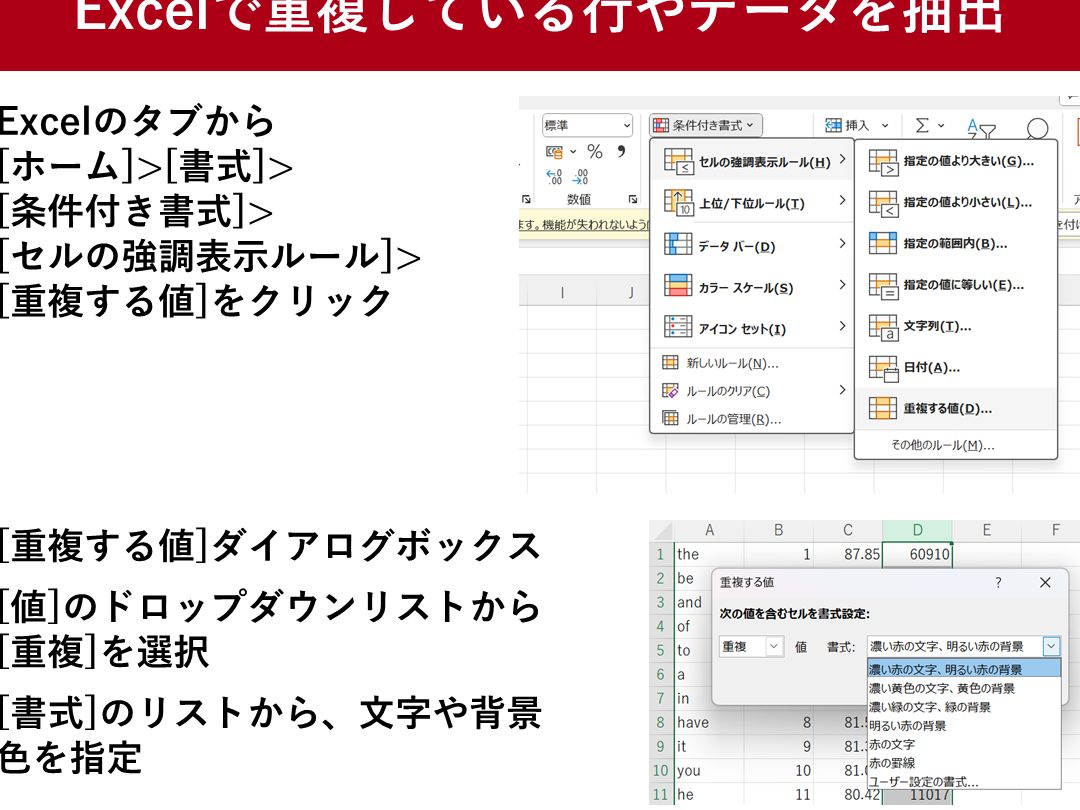
Excelを使用してデータを管理する際、重複したデータを正確に確認し、管理することは非常に重要です。重複データが存在すると、データの正確性が損なわれ、分析結果に影響を及ぼす可能性があります。Excelの機能を活用することで、重複データの確認と削除を簡単に行うことができます。本記事では、Excelで重複データを確認する方法と、そのデータを正確に管理するためのテクニックについて詳しく解説します。データ管理の精度を高め、より信頼性の高い分析結果を得るために、Excelの重複確認機能を効果的に利用しましょう。
Excelでの重複確認の重要性と正確なデータ管理
Excelでのデータ管理において、重複確認は非常に重要な作業です。データの正確性を保つために、重複したデータを特定し、修正または削除する必要があります。重複したデータは、分析結果の誤りやデータベースの不整合につながる可能性があります。したがって、Excelでの重複確認は、データの信頼性を高めるために不可欠です。
Excelでの重複確認の基本的な方法
Excelでの重複確認には、いくつかの基本的な方法があります。まず、条件付き書式を使用して、重複したデータを視覚的に特定することができます。具体的には、次の手順で行います。
- 条件付き書式の機能を使用して、重複する値をハイライト表示します。
- データ範囲を選択し、「ホーム」タブの「条件付き書式」から「重複する値」を選択します。
- 重複する値がハイライト表示されるので、簡単に特定できます。
Excelでの重複確認に役立つ関数
Excelには、重複確認に役立つ関数がいくつかあります。例えば、COUNTIF関数やIF関数を組み合わせて使用することで、重複したデータを特定することができます。具体的には、次のような数式を使用します。
- =COUNTIF(A:A, A2)>1 という数式を使用して、重複する値を特定します。
- IF関数を使用して、重複する値の場合に特定の文字列を表示します。
- =IF(COUNTIF(A:A, A2)>1, 重複, 一意) という数式を使用します。
Excelでの重複確認を効率化するテクニック
Excelでの重複確認を効率化するためには、いくつかのテクニックがあります。まず、ピボットテーブルを使用して、データを要約し、重複したデータを特定することができます。また、フィルター機能を使用して、特定の条件でデータを絞り込むこともできます。
- ピボットテーブルを作成して、データを要約します。
- フィルター機能を使用して、特定の条件でデータを絞り込みます。
- 重複したデータを特定し、修正または削除します。
Excelでの重複確認の応用例
Excelでの重複確認は、さまざまな場面で応用できます。例えば、顧客リストの重複確認や、商品データの重複確認など、さまざまなデータ管理の場面で役立ちます。
- 顧客リストの重複確認に使用します。
- 商品データの重複確認に使用します。
- その他のデータ管理の場面でも応用できます。
Excelでの重複確認のベストプラクティス
Excelでの重複確認のベストプラクティスとしては、定期的にデータをチェックすることが挙げられます。また、データのバックアップを定期的に行うことも重要です。
- 定期的にデータをチェックします。
- データのバックアップを定期的に行います。
- 重複したデータを特定し、修正または削除します。
詳細情報
Excelで重複データをチェックする方法は?
Excelで重複データをチェックするには、条件付き書式やCOUNTIF関数を使用します。具体的には、データ範囲を選択し、条件付き書式の重複値オプションを使用して、重複しているセルをハイライト表示することができます。
重複確認でデータの正確性を高めるメリットは?
データの正確性を高めることで、データ分析や意思決定の信頼性が向上します。重複データを取り除くことで、データの整合性が保たれ、誤った結論を導くリスクを減らすことができます。
Excelの重複削除機能を使うとどうなる?
Excelの重複削除機能を使用すると、選択したデータ範囲から重複行が削除されます。この機能を使用する際は、元のデータを保持するために、データのコピーを作成しておくことをお勧めします。
重複データを確認する際の注意点は?
重複データを確認する際は、データのフォーマットやスペルミスに注意する必要があります。また、大文字と小文字の違いや余分なスペースも重複データの判断に影響を与える可能性があるため、データのクリーニングが重要です。






